Как использовать инструмент лассо в фотошопе
Опубликовано: 2021-11-08Удаление объектов с их исходного фона — одно из важнейших применений Adobe Photoshop.
С несколькими способами выбора, извлечения и уточнения фотографий из их источника это может стать ошеломляющим. Это программное обеспечение полно сложных инструментов с запутанными настройками, но, к счастью, инструмент Лассо в Photoshop не входит в их число.
Хотя этот инструмент не безупречен, он представляет собой идеальное сочетание скорости в использовании и простоты в освоении. Имея на выбор три разных инструмента, очень мало ситуаций, когда он не сработает. Итак, давайте посмотрим на него, его различные варианты и когда их использовать.
Что такое инструмент лассо в фотошопе?
Этот инструмент в Photoshop представляет собой инструмент выделения от руки. От руки означает, что пользователь управляет границей выделения с помощью мыши или графического планшета, рисуя. Он идеально подходит для создания быстрых выделений без каких-либо других настроек, таких как опорные точки или кривые, при использовании инструмента «Перо». Инструмент «Лассо» используется для рисования выделения точно так же, как инструмент «Кисть» для рисования линии.
Он предлагает высокий уровень контроля и скорость в обмен на точность. Выделения, сделанные с помощью инструмента «Лассо», потребуют более высокого уровня уточнения, если вы используете его для создания точных или сложных выделений.
Тем не менее, он остается удобным инструментом для освоения, хотя часто требует дополнительной доработки. Каждый из трех вариантов инструмента имеет свой лучший сценарий. Давайте рассмотрим каждый из них, их настройки и идеальные варианты использования.
Когда использовать инструмент «Лассо» в Photoshop
Как правило, инструмент «Лассо» — отличный вариант, когда что-то нужно быстро извлечь, и его лучше всего использовать для создания выделения вдоль простых прямых краев или когда точность не является приоритетом. Изображения, содержащие прямоугольные и геометрические формы, являются лучшими вариантами использования. Это включает в себя такие вещи, как здания и рамы для картин.
Это также идеально подходит для быстрого удаления большой части изображения, которая может мешать или просто быть чрезмерной, подобно тому, как вы можете порвать лист бумаги.
Однако существует три разных инструмента, каждый из которых имеет свои настройки и варианты использования.
3 типа инструментов лассо
- Инструмент «Лассо» — инструмент «Лассо» — это инструмент по умолчанию, используемый для создания полного выделения от руки. Единственная настройка, которую можно изменить, — это степень растушевки, применяемая к краю выделения. Идеально выбирать большие области изображения, когда точность не требуется.
- Инструмент «Многоугольное лассо» — инструмент «Многоугольное лассо» создает прямые линии. Поскольку он не может создавать какие-либо изогнутые формы, этот инструмент идеально подходит для выбора и извлечения геометрических объектов, таких как коробки, здания и другие плоские края.
- Инструмент «Магнитное лассо» — инструмент «Магнитное лассо» — единственный инструмент с предопределенными настройками и полуавтоматическим выделением. Магнитное лассо автоматически привязывается к любым четким краям фотографии, что делает его идеальным инструментом для извлечения более сложных форм или элементов с четко определенными четкими краями. Сюда входят темные объекты на белом фоне или светлые объекты на темном фоне.
Как использовать инструмент лассо в фотошопе
Каждый инструмент работает немного по-своему, поэтому теперь, когда мы знаем некоторые идеальные сценарии для каждого из них, давайте рассмотрим, как его использовать на самом деле.
Как использовать инструмент «Лассо» по умолчанию
Ярлык для инструмента — L на клавиатуре, или его можно найти на панели инструментов. Значок представляет собой простую форму веревки лассо. Это должен быть инструмент по умолчанию. Если нет, то вы можете переключать инструменты, щелкнув правой кнопкой мыши значок и выбрав инструмент «Лассо».
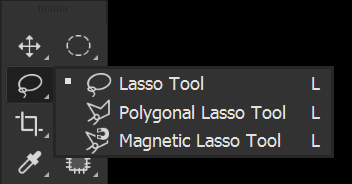
Во-первых, прежде чем сделать свой выбор, проверьте правильность настроек на верхней панели настроек. Давайте пока сосредоточимся на настройке Feather. Растушевка 0px создаст резкое четкое выделение, в то время как более высокая настройка Feather создаст более мягкий край. Чем выше значение параметра пикселей, тем мягче край.
Если край настолько мягкий, что пиксели не будут выбраны, появится предупреждение. Если это произойдет, уменьшите количество Feather.
Если вам просто нужен чуть менее острый край, который может помочь создать лучшее извлечение, вы можете попробовать установить Растушевку на 1-5 пикселей.
Вы должны установить количество растушевки перед началом выделения, и путь выделения не будет визуально отображать величину растушевки. Попробуйте сначала сделать тестовое выделение меньшего размера, если вы собираетесь создать большее выделение с помощью Растушевки.

Далее займемся выделением. Нажмите и перетащите, чтобы нарисовать путь выделения от руки, все время удерживая кнопку мыши.
Если вы хотите закрыть выделение, либо вернитесь к началу выделения, либо просто отпустите кнопку мыши, и выделение автоматически закроется. Если вы отпустите кнопку мыши, выделение завершится с использованием прямого пути, ведущего к начальной точке выделения.
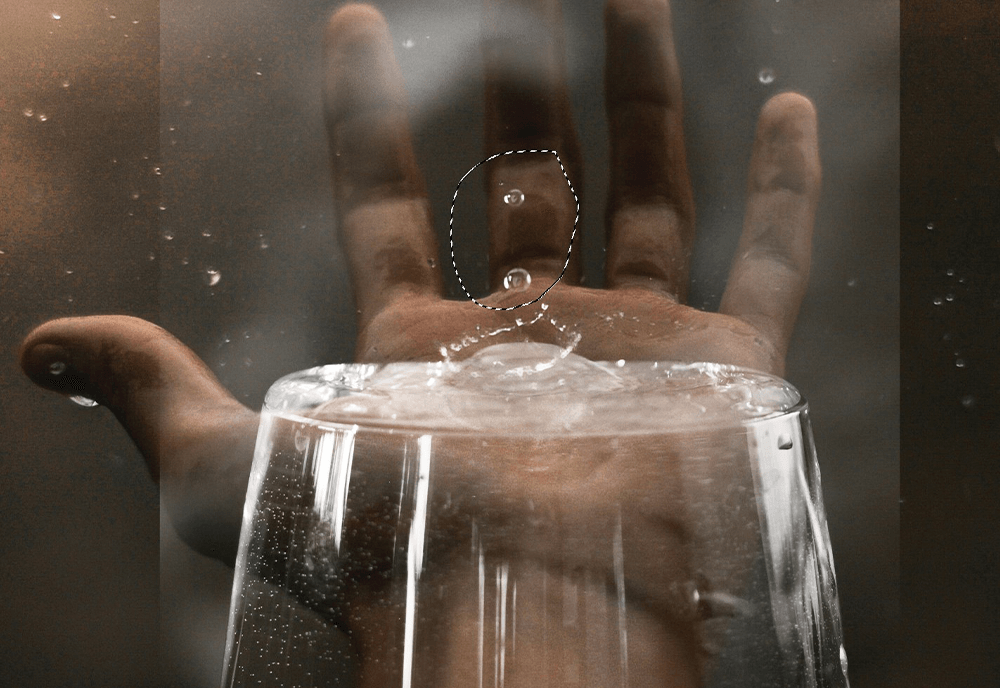
Создав выделение, вы можете добавить маску слоя к слою, который хотите извлечь. Слой-маска автоматически примет форму выделения.
Я хотел, чтобы капли, расположенные на слое с установленным значением «Экран», отображались на слое с рукой на этом изображении, поэтому я сделал быстрое выделение с помощью инструмента «Лассо» и добавил маску слоя.
Создание быстрого выбора, не требующего точности, — один из лучших вариантов использования инструмента по умолчанию.

Как использовать инструмент «Многоугольное лассо»
Инструмент «Многоугольное лассо» идеально подходит для создания выделения с прямыми краями и выделения объектов или фигур с острыми углами. Щелкните правой кнопкой мыши инструмент «Лассо», чтобы открыть всплывающее меню, или удерживайте Shift + L, чтобы просмотреть различные инструменты, выбрав «Многоугольное лассо».

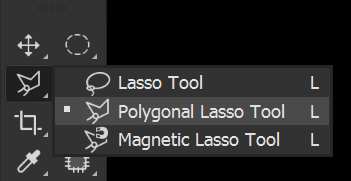
Инструмент «Многоугольное лассо» имеет параметр «Растушевка», как и инструмент по умолчанию, и работает так же. Чем хайлайтер Feather, тем мягче будет край выделения, а Feather со значением 0px будет абсолютно резким краем.
Нажмите на изображение, чтобы установить начальную точку. Затем поместите указатель в то место, где должен заканчиваться первый прямой сегмент, и щелкните еще раз.
Каждый щелчок будет создавать опорную точку, по которой будет следовать ваш путь, создавая только прямые и угловые линии.
Завершите путь, щелкнув начальную точку привязки. Ниже я использовал инструмент «Многоугольное лассо», чтобы создать выделение внутри кадра.

Затем я могу добавить маску к изображению, и она замаскирует форму выделения и появится внутри рамки. Этот инструмент также отлично подходит для извлечения современных зданий и вывесок.

Как использовать настройки инструмента «Магнитное лассо»
Наконец, щелкните правой кнопкой мыши значок инструмента «Лассо» или прокрутите список лассо, используя Shift + L, и выберите инструмент «Магнитное лассо».

При использовании инструмента «Магнитное лассо» выделение будет привязано к краям любых четко определенных областей изображения. Это делает этот инструмент идеальным для изображений с высокой контрастностью и полусложными краями. Это также может быть отличной альтернативой стандартному.
Инструмент «Магнитное лассо» имеет настройку «Растушевка», как и предыдущие инструменты. Он также имеет несколько настроек, характерных для инструмента «Магнитное лассо». Эти настройки помогают указать магнитному лассо, к каким краям привязываться и как часто.
- Ширина — ширина определяет, насколько далеко Photoshop будет искать край. Значок мыши ширины по умолчанию скрыт, поэтому нажмите клавишу Caps Lock, чтобы отобразить его. При выборе ширины вам нужен достаточно большой радиус, чтобы край находился внутри значка радиуса, но не настолько большой, чтобы Photoshop начал включать и захватывать нежелательные края. 50px часто является хорошей отправной точкой при работе с изображениями высокого разрешения.
- Контрастность . Магнитное лассо определяет край на основе контраста света и цвета, поэтому с ним лучше всего работают объекты темного цвета на светлом фоне или наоборот. По умолчанию в Photoshop установлена контрастность 10%, что означает, что инструмент решит, что отклонение только в 10% считается краем. Если ваш объект имеет высокую контрастность, может помочь увеличение этого значения; однако сохранение его на уровне 10% будет работать для большинства фотографий.
- Частота — Магнитное лассо работает, размещая опорные точки, когда вы перетаскиваете мышь вдоль края. Параметр «Частота» определяет, как часто будет создаваться точка привязки. Более низкая частота может привести к плавному краю, но также и к пропущенным краям. Если ваш объект гладкий, установите частоту ниже. Если есть много мелких гребней, то установите Frequency выше. Значение по умолчанию 57 будет работать для большинства изображений.

Используйте инструмент «Магнитное лассо», щелкнув и перетащив края объекта, которые вы хотите выделить. Вам не нужно удерживать мышь во время перетаскивания. Чтобы закончить выбор, щелкните назад начальную опорную точку.
Если создается якорь или путь, которые вам не нравятся, вы можете отменить выбор, нажав клавишу Delete.

Как уточнить выделение с помощью инструмента «Лассо»
После того, как выделение создано, при необходимости его можно уточнить несколькими способами. При выборе вы также можете переключаться между инструментами, что дает вам еще больше контроля над окончательным выбором.
Шаг 1: добавьте к выделенному
Если вам нужно добавить что-то к уже сделанному выделению, нажмите и удерживайте клавишу Shift. На курсоре мыши появится значок плюса. Удерживая нажатой клавишу Shift, выберите области, которые вы хотите добавить к выделению. Это может быть полезно для заполнения пробелов, которые могли быть пропущены при автоматическом выборе.
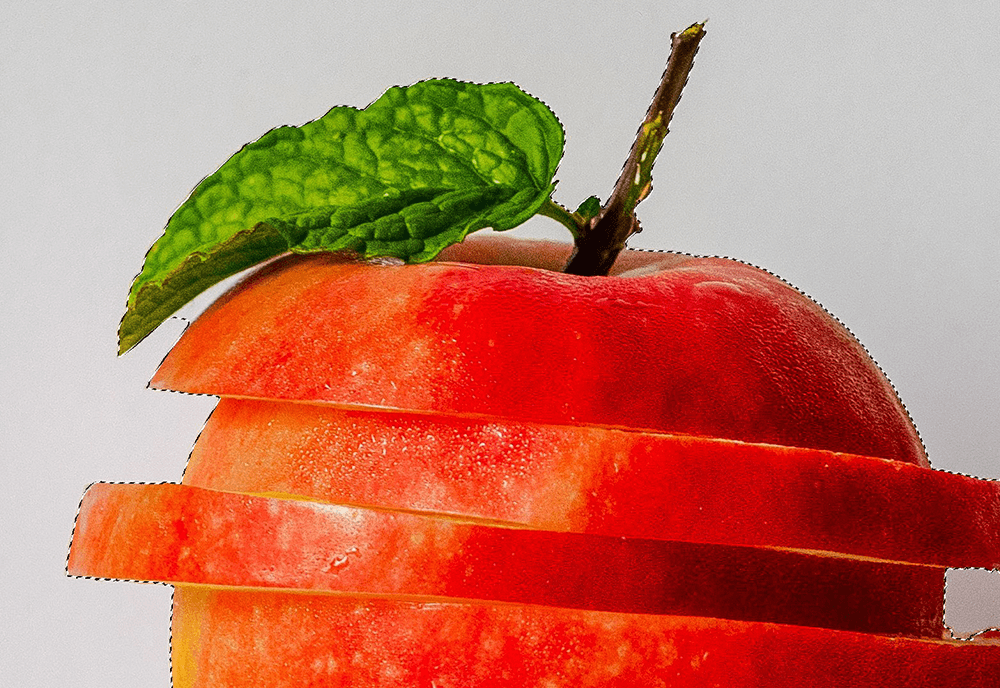

Шаг 2: Удалить из выделения
Если вы хотите удалить часть выделенного фрагмента, удерживайте нажатой клавишу «Alt» и выберите часть пути, которую хотите удалить. Это может быть полезно для удаления и уточнения областей, которые были неправильно выбраны автоматическим выбором или другими инструментами выделения.

Шаг 3: Переключение между инструментами лассо
Каждый из трех инструментов имеет свои сильные и слабые стороны, и вам, вероятно, придется использовать более одного из них при создании выделения. Вот ярлык, который вы можете попробовать.
- Во-первых, с активным инструментом «Магнитное лассо» и запущенным контуром выделения, удерживайте клавишу «Alt» и щелкните, чтобы переключиться на инструмент «Многоугольное лассо».
- Переключитесь на инструмент «По умолчанию», удерживая клавишу «Alt», «Щелкнув», а затем перетащив, не отпуская кнопку мыши.
- Отпустите Alt и нажмите еще раз, чтобы вернуться к использованию инструмента «Магнитное лассо».
Вывод
Хотя инструмент «Лассо» в Photoshop часто считается основным, это один из самых простых и быстрых способов создания выделения. Вместо того, чтобы полагаться на сложные настройки и собственный искусственный интеллект Adobe, он позволяет вам создавать выборки от руки, поэтому вы тот, кто определяет, что будет выбрано, а что нет.
Тем не менее, свободная форма инструмента также может быть его недостатком, позволяя делать менее точный выбор и делать больше ошибок на пути вашего выбора. Помните, что при использовании инструмента «Лассо» применяйте его к объектам, где точность менее важна и которые имеют простые, четкие края, или старайтесь делать быстрые и общие выборки, которые можно уточнить позже.
